L'app Excel è molto utilizzata in tutto il mondo per creare e gestire fogli dati a scopo di registrazione. Tuttavia, a volte può darti alcuni errori casuali che possono impedirti di lavorarci sopra o di aggiungere dati. Uno di questi fastidiosi errori è quando il formato della data non cambierà in MS Excel.
Sì, questo è un errore comune e il problema sembra essere abbastanza comune su una vasta gamma di piattaforme e per diverse versioni di MS Excel. Tuttavia, la cosa buona è che c'è una soluzione disponibile per questo. Vediamo come correggere il formato DDate non cambierà errore in MS Excel.
Metodo 1: abilitando l'opzione delimitata
Passo 1: Apri il Eccellere file con i dati in cui si desidera modificare il formato della data, fare clic su Dati scheda nella parte superiore della pagina e selezionare una colonna contenente i dati che si desidera analizzare.
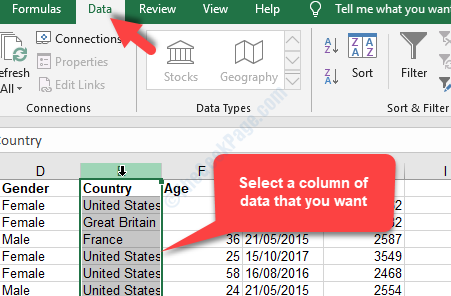
Passo 2: Ora, sotto il Dati scheda, fare clic su Testo in colonne opzione.
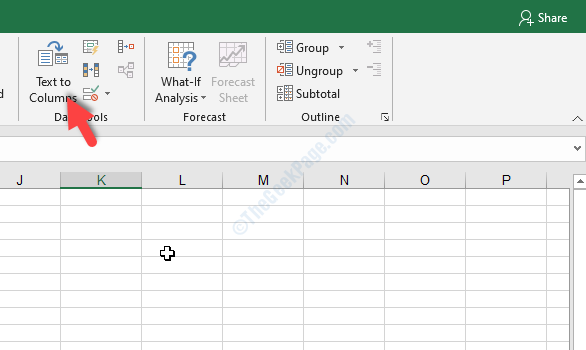
Passaggio 3: Si aprirà il Conversione guidata testo in colonne
finestra di dialogo. Seleziona il pulsante di opzione accanto a delimitato e clicca su Il prossimo.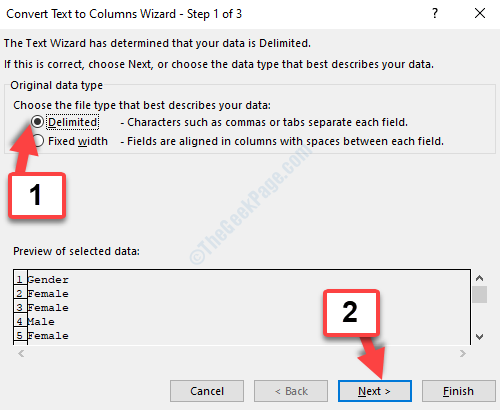
Passaggio 4: Clic Il prossimo di nuovo nel Passo 2 del mago per raggiungere il Passaggio 3 scatola. Ora seleziona il pulsante di opzione accanto a Data e imposta il campo su MDY.
Clicca su finire per salvare le modifiche ed uscire.
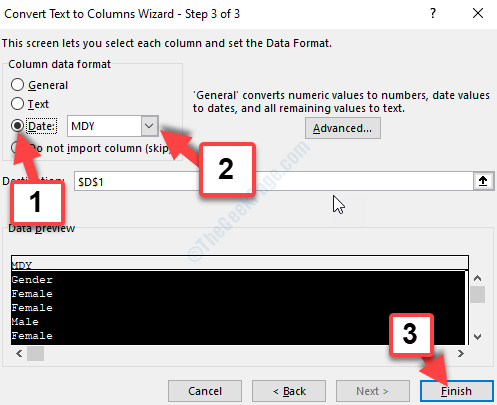
Passaggio 5: Ora, fai clic su una cella vuota nel foglio di calcolo e premi il tasto CTRL + 1 tasti insieme sulla tastiera. Questo aprirà il Formato celle finestra di dialogo. Sotto il Numero scheda, seleziona personalizzato e sul lato destro del riquadro, digitare AAAA/MM/GG nella casella di testo.
stampa ok per salvare le modifiche ed uscire.

Questo dovrebbe risolvere il problema di errore del formato dei dati in MS Excel, ma in caso contrario, puoi provare il secondo metodo.
Metodo 2: modificando il formato della data di Windows
La modifica del formato della data predefinito di Windows può essere un rimedio rapido se la modifica del formato dei dati in Excel crea confusione. Tuttavia, ricorda che le modifiche verranno applicate anche a tutte le altre applicazioni Windows sul tuo PC e non solo ai file Excel.
Passo 1: Vai al Inizio sul desktop, fai clic con il pulsante destro del mouse su di esso e seleziona il pulsante Correre opzione dal menu per aprire il Esegui comando.
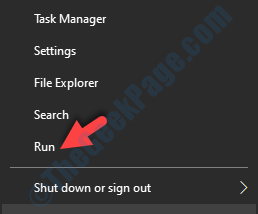
Passo 2: Nel Correre casella, tipo controllo internazionale e premere il ok pulsante per aprire il Regione finestra di dialogo.

Passaggio 3: Ora, nel Regione finestra, sotto il formati scheda, modificare i formati predefiniti disponibili. Fare clic sugli elenchi a discesa per selezionare il formato di data e ora desiderati.
stampa ok per salvare le modifiche ed uscire.
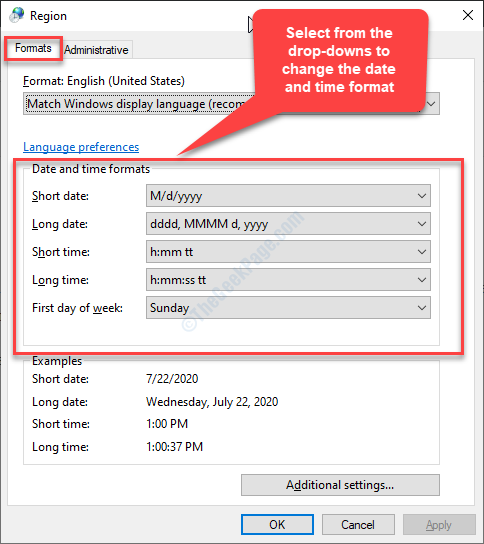
È tutto. Ora, quando accedi ai file MS Excel non dovresti incontrare la data non cambierà più l'errore.

